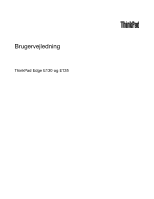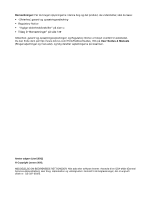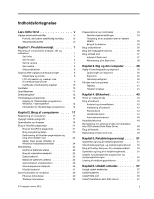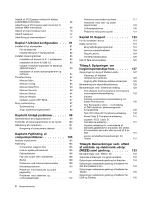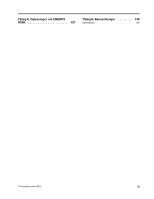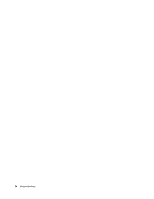Lenovo ThinkPad Edge E135 (Danish) User Guide
Lenovo ThinkPad Edge E135 Manual
 |
View all Lenovo ThinkPad Edge E135 manuals
Add to My Manuals
Save this manual to your list of manuals |
Lenovo ThinkPad Edge E135 manual content summary:
- Lenovo ThinkPad Edge E135 | (Danish) User Guide - Page 1
Brugervejledning ThinkPad Edge E130 og E135 - Lenovo ThinkPad Edge E135 | (Danish) User Guide - Page 2
. Klik på User Guides & Manuals (Brugervejledninger og manualer), og følg derefter vejledningerne på skærmen. Anden udgave (Juni 2012) © Copyright Lenovo 2012. MEDDELELSE OM BEGRÆNSEDE RETTIGHEDER: Hvis data eller software leveres i henhold til en GSA-aftale (General Services Administration), sker - Lenovo ThinkPad Edge E135 | (Danish) User Guide - Page 3
10 Faciliteter 10 Specifikationer 11 Driftsbetingelser 12 ThinkVantage-programmer 12 Adgang til ThinkVantage-programmer i Windows 29 © Copyright Lenovo 2012 Præsentationer 38 Kapitel 3. Dig og din computer . . . . 39 Hjæ harddisken eller SSD-drevet (Solid Brug af OneKey Recovery Pro-arbejdsområ - Lenovo ThinkPad Edge E135 | (Danish) User Guide - Page 4
og andre lagerenheder 120 Softwareproblemer 120 Problemer med porte og stik 121 Kapitel 10. Support 123 Før du kontakter Lenovo 123 Hjælp og service 123 Brug fejlfindingsprogrammer 124 Lenovos supportwebsted 124 Ring til Lenovo 124 ThinkPad-ekstraudstyr 125 Køb af flere serviceydelser 125 - Lenovo ThinkPad Edge E135 | (Danish) User Guide - Page 5
Tillæg C. Oplysninger om ENERGY STAR 137 Tillæg D. Bemærkninger 139 Varemærker 139 © Copyright Lenovo 2012 iii - Lenovo ThinkPad Edge E135 | (Danish) User Guide - Page 6
iv Brugervejledning - Lenovo ThinkPad Edge E135 | (Danish) User Guide - Page 7
at følge de vigtige tip, der gives her, for at få den maksimale fornøjelse af din computer. Hvis du undlader dette, kan computeren begynde at fungere ringere, tage skade eller medføre fejl. Beskyt eller behandler dem på anden måde, der kan forstyrre computerens funktioner. © Copyright Lenovo 2012 v - Lenovo ThinkPad Edge E135 | (Danish) User Guide - Page 8
Disse oplysninger kan hjælpe dig til en sikker brug af din bærbare computer. Følg alle de oplysninger, der leveres sammen med computeren. Oplysningerne i denne bog ændrer ikke vilkårene i købsaftalen eller Lenovo® Begrænset garanti. Du kan finde flere oplysninger i "Garantioplysninger - Lenovo ThinkPad Edge E135 | (Danish) User Guide - Page 9
, at der er sikkerhedsproblemer. Du må aldrig forsøge at løse disse problemer selv. Kontakt kundesupportcentret. Du kan se en oversigt over service- og supporttelefonnumre på følgende websted: http://www.lenovo.com/support/phone Undersøg hyppigt computeren og dens komponenter for skader eller slid - Lenovo ThinkPad Edge E135 | (Danish) User Guide - Page 10
Selv om der ikke er nogen dele, der bevæger sig i computeren, når netledningen er afmonteret, skal du alligevel være opmærksom på følgende advarsler. Pas på: Farlige bevægelige dele. Hold fingre og andre legemsdele væk fra dette område. Pas på: Før du udskifter CRU'er, skal du slukke for computeren. - Lenovo ThinkPad Edge E135 | (Danish) User Guide - Page 11
energiniveauer i alle komponenter, hvor denne mærkat sidder på. Disse komponenter indeholder ingen dele, der kan udskiftes eller repareres. Kontakt en servicetekniker, hvis du mener, der er problemer med en af disse dele. © Copyright - Lenovo ThinkPad Edge E135 | (Danish) User Guide - Page 12
ad, og forsøg ikke at ændre på batteriet. Forsøg på dette kan medføre eksplosion eller lækage. Et andet batteri end det, der er angivet af Lenovo, eller et batteri, der er skilt ad, eller som er ændret, er ikke dækket af garantien. Hvis det genopladelige batteri udskiftes forkert, er der risiko - Lenovo ThinkPad Edge E135 | (Danish) User Guide - Page 13
et uheld, hvis du placerer produktet på en seng, en sofa, et tæppe eller lignende overflade. Du må aldrig blokere, tildække eller deaktivere disse faciliteter. © Copyright Lenovo 2012 xi - Lenovo ThinkPad Edge E135 | (Danish) User Guide - Page 14
• Vekselstrømsadapteren genererer varme, når den er tilsluttet en stikkontakt og computeren. Læg ikke adapteren i skødet, når du bruger den. Brug ikke vekselstrømsadapteren til at varme dig ved. Langvarig kontakt med kroppen kan eventuelt give forbrændinger. Følg disse grundlæggende forholdsregler: - Lenovo ThinkPad Edge E135 | (Danish) User Guide - Page 15
hovedtelefoner, der ikke overholder EN 50332-2, på grund af højt lydtryksniveau. Hvis Lenovo-computeren blev leveret med hovedtelefoner eller et hovedsæt som en samlet pakke, overholder kombinationen af computer og hovedtelefoner eller hovedsæt allerede specifikationerne i EN 50332-1. Hvis du bruger - Lenovo ThinkPad Edge E135 | (Danish) User Guide - Page 16
Mange pc-produkter og meget udstyr indeholder ledninger eller kabler, f.eks. netledninger eller kabler, der bruges til at slutte udstyret til en pc. Hvis dette produkt indeholder en sådan type ledning eller kabel, gælder følgende advarsel: Advarsel! Når du bruger ledningen til dette produkt eller - Lenovo ThinkPad Edge E135 | (Danish) User Guide - Page 17
• "Søgning efter vigtige produktoplysninger" på side 8 • "Faciliteter" på side 10 • "Specifikationer" på side 11 • "Driftsbetingelser" på side 12 • " forfra Figur 1. ThinkPad Edge E130 og E135 set forfra 1 Indbygget kamera 3 Systemstatusindikator (lysende ThinkPad®-logo) 5 Navigationsplade - Lenovo ThinkPad Edge E135 | (Danish) User Guide - Page 18
" på side 7. 3 Systemstatusindikator (lysende ThinkPad-logo) Det oplyste ThinkPad-logo på håndledsstøtten fungerer som en UltraNav®-pegeudstyr 4 TrackPoint-klikknapper 5 Navigationsplade 6 TrackPoint-knap Tastaturet indeholder Lenovos unikke UltraNav-pegeudstyr. Det at pege, markere og trække - Lenovo ThinkPad Edge E135 | (Danish) User Guide - Page 19
Set fra højre Figur 2. ThinkPad Edge E130 og E135 set fra højre side 1 Port til mediekortlæser 3 Always On USB -stikket dig i stand til at oplade nogle mobile digitale enheder og smartphones, selv når din computer er i slumretilstand. Ved hjælp af strømadapteren kan du dog også oplade enhederne, - Lenovo ThinkPad Edge E135 | (Danish) User Guide - Page 20
nøglehul for at låse computeren til et stationært objekt for at beskytte computeren mod tyveri. Set fra venstre Figur 3. ThinkPad Edge E130 og E135 set fra venstre 1 VGA-stik (Video graphics array) 3 USB 3.0-stik 5 Kombinationslydstik 2 Luftgitter 4 Ethernet-stik 1 VGA-stik (Video graphics array - Lenovo ThinkPad Edge E135 | (Danish) User Guide - Page 21
. Set nedefra Figur 4. ThinkPad Edge E130 og E135 set nedefra 1 Batteri 3 Port til hukommelsesudvidelse 5 Port til PCI Express-minikort til trådløst LAN/WiMAX-kort 2 SIM-kortport 4 PCI Express-minikort til trådløst WAN-kort eller mSATA SSD-drev 6 Harddisk eller SSD-drev 1 Batteri Brug computeren - Lenovo ThinkPad Edge E135 | (Danish) User Guide - Page 22
er ekstraudstyr fra Lenovo. 4 PCI Express-minikort til trådløst WAN-kort eller mSATA SSD-drev Computeren har muligvis SSD-drevet, da det har mindre kapacitet. Statusindikatorer Statusindikatorerne viser computerens aktuelle status. Systemets statusindikatorer Den lysende prik i ThinkPad - Lenovo ThinkPad Edge E135 | (Danish) User Guide - Page 23
Indikatoren har disse betydninger: • Rød: Computeren er tændt (i normal drift). • Hurtigt blinkende rød: Computeren er ved at skifte til slumretilstand eller dvaletilstand. • Langsomt blinkende rød: Computeren er i slumretilstand. • Slukket: Computeren er slukket eller i dvaletilstand. Strø - Lenovo ThinkPad Edge E135 | (Danish) User Guide - Page 24
-ID, IC-certificering samt Microsoft®-godkendelsescertifikat (COA). Maskintype og model Etiketten med maskintype og -model identificerer computeren. Når du kontakter Lenovo for at få hjælp, kan supportteknikeren bruge oplysningerne om maskintype og -model til at identificere computeren og give dig - Lenovo ThinkPad Edge E135 | (Danish) User Guide - Page 25
reparation eller udskiftning, skal du følge proceduren i "Udskift et PCI Express-minikort til trådløs LAN/WiMAX-forbindelse" på side 64. Hvis du har købt en computer, der er forberedt til trådløst WAN, er det trådløse WAN PCI Express Half-minikort forudinstalleret fra fabrikken. Hvis du har brug - Lenovo ThinkPad Edge E135 | (Danish) User Guide - Page 26
kort, der er godkendt af Lenovo, i computeren. Hvis du Computer og derefter klikke på Egenskaber. Hukommelse • DDR3 SDRAM (Double data rate 3 synchronous dynamic random access memory modules) Lagerenhed • 2,5-tommers (7 mm højde) harddiskdrev eller 2,5-tommers (7 mm højde) SSD-drev • mSATA SSD - Lenovo ThinkPad Edge E135 | (Danish) User Guide - Page 27
digital mediekortlæser Trådløse funktioner • Indbygget trådløst LAN • Indbygget trådløst WAN (visse modeller) • Indbygget Bluetooth (visse modeller) • Indbygget WiMAX (visse modeller) Specifikationer Dette afsnit beskriver computerens fysiske specifikationer. Størrelse • Bredde: 287 mm • Dybde: 212 - Lenovo ThinkPad Edge E135 | (Danish) User Guide - Page 28
(88 °F) Bemærk: Når du oplader batteriet, må dets temperatur ikke være under 10 °C. • Relativ fugtighed: - I drift: 8 % til 80 % - Opbevaring: 5% Lenovo, skal du gå til http://www.lenovo.com/support. Adgang til ThinkVantage-programmer i Windows 7-styresystemet Hvis du bruger operativsystemet Windows - Lenovo ThinkPad Edge E135 | (Danish) User Guide - Page 29
mfunktioner Recovery Media Factory Recovery-diske SimpleTap SimpleTap System Update Opdatering og drivere du ikke finder programmet, skal du gå til Kontrolpanel, åbne navigationsvinduet i Lenovo ThinkVantage Tools-programmet og dobbeltklikke på det nedtonede ikon for at installere det program - Lenovo ThinkPad Edge E135 | (Danish) User Guide - Page 30
sikkerhed Grøn tekst i Kontrolpanel Lenovo - Factory Recovery-diske Lenovo - SimpleTap Lenovo - Opdatering og drivere Bemærk: Afhængigt af igen. Client Security Solution Programmet Client Security Solution beskytter din computer ved at sikre klientdata og undgå forsøg på sikkerhedsbrud. - Lenovo ThinkPad Edge E135 | (Danish) User Guide - Page 31
Connect sætter din computer i stand til at WAN-kort. OneKey Recovery Pro Programmet OneKey Recovery Pro er en løsning Windows 7-model, kan du hente det fra http://www.lenovo.com/support. System Update Programmet System Update hjælper med at holde programmerne på computeren opdateret ved at downloade - Lenovo ThinkPad Edge E135 | (Danish) User Guide - Page 32
16 Brugervejledning - Lenovo ThinkPad Edge E135 | (Danish) User Guide - Page 33
andet alvorligt problem. Når du registrerer computeren hos Lenovo, får du hurtigere service, når du ringer til Lenovo for at få hjælp. I visse tilfælde får registrerede brugere derudover tilbud om yderligere service. Gør et af følgende for at registrere din computer hos Lenovo: • Opret forbindelse - Lenovo ThinkPad Edge E135 | (Danish) User Guide - Page 34
sletning af data fra harddisken eller SSD-drevet (Solid State Drive)" på side 48. Er det en udfordring at oprette forbindelse fra en anden lokalitet? • For at udføre fejlfinding ifm. problemer med et trådløst netværk, skal du gå til: http://www.lenovo.com/support/faq • Udnyt netværksfunktionerne vha - Lenovo ThinkPad Edge E135 | (Danish) User Guide - Page 35
. Hovedmenuen i programmet ThinkPad Setup åbnes. 2. Vælg Config ➙ Keyboard/Mouse ➙ Change to F1-F12 keys. 3. Konfigurér indstillingerne efter behov ved at følge vejledningen på skærmen. 4. Gem ændringerne og afslut. Følgende er en kort introduktion til specialtaster og -knapper. 1 Windows-tast Tryk - Lenovo ThinkPad Edge E135 | (Danish) User Guide - Page 36
rm (Udvidet skærmfunktion) • Kun ekstern skærm Bemærk: For at skifte mellem computerens skærm og den eksterne skærm, er tastkombinationen Windows+P også tilgængelig. Bemærk: Denne funktion kan ikke anvendes, hvis der vises forskellige skrivebordsbilleder på computerens skærm og på den eksterne skærm - Lenovo ThinkPad Edge E135 | (Danish) User Guide - Page 37
➙ Hardware og lyd ➙ Mus ➙ UltraNav. Du kan også ændre indstillingerne for UltraNav-pegeudstyret ved at klikke på ikonen UltraNav i Windows-meddelelsesområdet. Se "Sådan føjes ikonet UltraNav til Windows-meddelelsesområdet" på side 24 for at få oplysninger om, hvordan du får vist ikonen UltraNav - Lenovo ThinkPad Edge E135 | (Danish) User Guide - Page 38
som bladringsknap og kan bruges til at blade i websider eller dokumenter i alle retninger uden brug af bladringsfelterne i siden af vinduet. Hvis du ikke ved, hvordan du bruger TrackPoint-pegeudstyret, kan nedenstående oplysninger hjælpe dig i gang: 1. Placér dine hænder i skriveposition på - Lenovo ThinkPad Edge E135 | (Danish) User Guide - Page 39
Bemærk: Hvis du udskifter tastaturet, leveres det nye tastatur med standardhætten. Du kan evt. beholde hætten fra det gamle tastatur og bruge den samme med det nye tastatur. Brug navigationspladen Navigationspladen er en plade 1 , der er placeret under TrackPoint-knapperne nederst på tastaturet. - Lenovo ThinkPad Edge E135 | (Danish) User Guide - Page 40
ændre egenskaberne for UltraNav-pegeudstyret ved at klikke på ikonet UltraNav i Windows-meddelelsesområdet. Strømstyring Når du skal bruge computeren, og der ikke med ThinkPad-batterier. Mobiliteten har revolutioneret arbejdslivet, så du kan tage dit arbejde med dig overalt. Med ThinkPad-batterierne - Lenovo ThinkPad Edge E135 | (Danish) User Guide - Page 41
vekselstrømsadaptertransformeren, når den er sluttet til transformeren. • Før du oplader batteriet, skal du kontrollere, at dets temperatur mindst er 10 °C. • Du kan oplade batteriet, når vekselstrømsadapteren er tilsluttet computeren, og batteriet er installeret. Du skal oplade batteriet i følgende - Lenovo ThinkPad Edge E135 | (Danish) User Guide - Page 42
Se "Adgang til ThinkVantage-programmer i Windows 7-styresystemet" på side 12 for at I slumretilstand gemmes arbejdet i hukommelsen, og SSD-drevet eller harddisken og LCD-skærmen slukkes . Når du ikke bruger de trådløse funktioner, f.eks Bluetooth eller trådløst LAN, bør du slukke dem. Det sparer - Lenovo ThinkPad Edge E135 | (Danish) User Guide - Page 43
systemer. Hvis der er isat et uautoriseret batteri eller et batteri, der er beregnet til et andet system, vil systemet ikke blive opladet. Vigtigt: Lenovo er ikke ansvarlig for ydelsen eller sikkerheden af batterier, der ikke er godkendte, og yder ingen garanti for fejl eller skader, der kan ske som - Lenovo ThinkPad Edge E135 | (Danish) User Guide - Page 44
stoffer. Følg nedenstående anvisninger for ikke at komme til skade: • Udskift kun batteriet med et batteri af en type, der anbefales af Lenovo. • Hold batteriet væk fra åben ild. • Udsæt ikke batteriet for stærk varme. • Udsæt ikke batteriet for vand eller regn. • Kortslut ikke batteriet. • Opbevar - Lenovo ThinkPad Edge E135 | (Danish) User Guide - Page 45
ådløst netværk for et personligt område. Bluetooth kan forbinde enheder, der er kort afstand imellem, og anvendes normalt til at forbinde perifere enheder til en computer, overføre data mellem håndholdte enheder og en computer og eksternt kontrollere og kommunikere med enheder, f.eks. mobiltelefoner - Lenovo ThinkPad Edge E135 | (Danish) User Guide - Page 46
ør fra Lenovo på http://www.lenovo.com/accessories/services/index.html . Nogle bærbare ThinkPad-computere har et Windows 7-styresystemet" på side 12 for at få oplysninger om, hvordan du starter programmet Access Connections. Brug Bluetooth Hvis computeren indeholder den indbyggede Bluetooth - Lenovo ThinkPad Edge E135 | (Danish) User Guide - Page 47
oplysninger i hjælpen til Windows. Bemærk: Hvis du bruger computerens trådløse facilitet (802.11-standarden) samtidig med Bluetooth-udstyr, kan dataoverførselshastigheden blive forsinket, og ydeevnen af den trådløse facilitet kan være nedsat. Brug af WiMAX Nogle ThinkPad-computere har et indbygget - Lenovo ThinkPad Edge E135 | (Danish) User Guide - Page 48
- Intet signal - Signalniveau 1 - Signalniveau 2 - Signalniveau 3 Bemærk: Hvis der er problemer med den trådløse forbindelse, skal du flytte computeren tættere på det trådløse adgangspunkt LAN, trådløst WAN og Bluetooth. Vælg en funktion for at aktivere eller deaktivere den. 32 Brugervejledning - Lenovo ThinkPad Edge E135 | (Danish) User Guide - Page 49
ikonen for trådløs status for Access Connections i Windows-meddelelsesområdet. Klik derefter på Tænd trådløs radio . Præsentationer og multimedier Du kan slutte din computer til en projektor for at give præsentationer, eller du kan slutte din computer til en ekstern skærm for at udvide dit - Lenovo ThinkPad Edge E135 | (Danish) User Guide - Page 50
på Egenskaber. Skriv et kodeord, eller angiv en bekræftelse, hvis du bliver bedt om administratorkodeord eller bekræftelse. 10. Klik på fanen Driver. 11. Klik på Opdater driver. 12. Klik på Gennemse computeren efter driversoftware, og klik herefter på Lad mig vælge fra en liste over enhedsdrivere - Lenovo ThinkPad Edge E135 | (Danish) User Guide - Page 51
Brug funktionen Udvid skrivebord Computeren kan anvende funktionen Udvidet skrivebord. Med funktionen Udvid skrivebord kan du få vist output på computerens skærm og en ekstern skærm. Du kan også få vist forskellige skrivebordsbilleder på hver skærm. Du kan bruge funktionen Udvid skrivebord uden at æ - Lenovo ThinkPad Edge E135 | (Danish) User Guide - Page 52
samplinghastighed fra 44,1 KHz til 192 KHz • Afspilning af MIDI-filer via en Wavetable-synthesizer under Microsoft Windows-styresystemer • Afspilning af MP3-filer via Windows Media Player eller en MP3-programafspiller • Optagelse fra forskellige lydkilder Bemærk: Kombinationsjackstik til lyd underst - Lenovo ThinkPad Edge E135 | (Danish) User Guide - Page 53
Hvis du ikke ønsker, at kameraet skal starte automatisk, når du trykker på F5, eller når du bruger et program, skal du trykke på F5 for at åbne vinduet Kommunikationsindstillinger og klikke på knappen Skjul mit videobillede for at deaktivere kameraet. Konfigurér kameraindstillinger Du kan - Lenovo ThinkPad Edge E135 | (Danish) User Guide - Page 54
ud. 3. Vælg det relevante element for udskubning af kortet fra Windows-operativsystemet. 4. Tryk på kortet for at skubbe det ud fra computeren ikke fjerner kortet fra computeren, efter at det er blevet skubbet ud af Windows-operativsystemet, er der ikke længere adgang til kortet. Du skal tage kortet - Lenovo ThinkPad Edge E135 | (Danish) User Guide - Page 55
hvordan du indretter arbejdspladsen, stiller udstyret op og indarbejder gode arbejdsvaner. Lenovo stiller de sidste nye oplysninger og den sidste nye teknologi til på dette område. Oplysninger om ergonomi Brug af den bærbare computer medfører ofte tilpasning til ændringer i omgivelserne. Ved at fø - Lenovo ThinkPad Edge E135 | (Danish) User Guide - Page 56
en behagelig arbejdsstilling og en stor effektivitet. Spørgsmål om synet? ThinkPad-computeres skærme er designet til at vise billeder af den højeste kan finde oplysninger om dette på følgende websted: http://www.lenovo.com/accessories/services/index.html. Du kan undersøge de dockingløsninger og - Lenovo ThinkPad Edge E135 | (Danish) User Guide - Page 57
se. Denne løsning er en webbaseret service, som tilbydes af Adobe Systems Incorporated. eller trådløse tjenester (som f.eks. internet og Bluetooth), skal du undersøge begrænsningerne og tilgængeligheden af ThinkPad-vekselstrømsadapter • ThinkPad-vekselstrømsadapter Kapitel 3. Dig og din computer 41 - Lenovo ThinkPad Edge E135 | (Danish) User Guide - Page 58
rejser til udlandet, skal du overveje at medbringe en vekselstrømsadapter til det pågældende land. Hvis du vil købe rejsetilbehør, kan du gå til http://www.lenovo.com/accessories. 42 Brugervejledning - Lenovo ThinkPad Edge E135 | (Danish) User Guide - Page 59
ælgelse, montering og brug af låseudstyret og sikkerhedsfaciliteterne. Lenovo kommenterer og vurderer ikke og giver ingen garanti mht. funktioner for harddisken eller SSD-drevet, låses det automatisk op, når du genoptager normal drift. Bemærk: Hvis der er angivet et Windows-kodeord, bliver du - Lenovo ThinkPad Edge E135 | (Danish) User Guide - Page 60
på F1, når logoskærmbilledet vises. Hovedmenuen i programmet ThinkPad Setup åbnes. 5. Vælg Security, og brug piletasterne nødt til at tage computeren med til en Lenovo-forhandler for at få nulstillet kodeordet. 10. I vinduet Setup Notice skal du trykke brugerkodeord for hver computer i netværket - Lenovo ThinkPad Edge E135 | (Danish) User Guide - Page 61
F1, når logoskærmbilledet vises. Hovedmenuen i programmet ThinkPad Setup åbnes. 5. Vælg Security, og brug Lenovo-forhandler for at få udskiftet harddisken. Du skal medbringe kvittering, og du skal betale for dele og service. 9. I vinduet Setup Notice skal du trykke på Enter for at fortsætte. 10 - Lenovo ThinkPad Edge E135 | (Danish) User Guide - Page 62
lg trin 1 til 7 i "Sådan angiver du et harddiskkodeord" på side 45, og indtast det eksisterende kodeord for at få adgang til programmet ThinkPad Setup. Gør følgende for at ændre eller slette brugerens harddiskkodeord: • Du ændrer harddiskkodeordet ved at indtaste det aktuelle kodeord i feltet Enter - Lenovo ThinkPad Edge E135 | (Danish) User Guide - Page 63
trådløse enhed - aktivere eller deaktivere den interne Bluetooth-enhed - aktivere eller deaktivere den interne trådløse nd for den igen. 4. Tryk på F1, når logoskærmbilledet vises. Hovedmenuen i programmet ThinkPad Setup åbnes. 5. Vælg Security, og brug piletasterne til at flytte ned gennem menuen. - Lenovo ThinkPad Edge E135 | (Danish) User Guide - Page 64
, og du skal betale for dele og service. 9. I vinduet Setup Notice skal du trykke på Enter for at fortsætte. 10. Tryk på Fn+F10. Vinduet Setup Confirmation vises. Vælg Yes for at gemme konfigurationsændringerne og afslutte. Næste gang du åbner programmet ThinkPad Setup, bliver du bedt om at indtaste - Lenovo ThinkPad Edge E135 | (Danish) User Guide - Page 65
, gør det muligt at slette alle data på flashchippen for SSD-drevet fra menuen ThinkPad Setup i løbet af et minut. Du kan downloade dette program fra Lenovos websted på http://www.lenovo.com/support. Hvis der er en krypteret harddisk eller et krypteret SSD-drev, der understøttes og er installeret - Lenovo ThinkPad Edge E135 | (Danish) User Guide - Page 66
50 Brugervejledning - Lenovo ThinkPad Edge E135 | (Danish) User Guide - Page 67
Lenovo. • "Oprettelse og brug af retableringsmedier" på side 51 • "Sikkerhedskopierings- og retableringsfunktioner" på side 52 • "Brug af OneKey Recovery software- eller hardwarerelateret problem. Nogle metoder afhæ Recovery 10 Suit eller nyere, Paragon Backup & Recovery 10 Microsoft Windows-licensen - Lenovo ThinkPad Edge E135 | (Danish) User Guide - Page 68
om, hvordan du sikkerhedskopierer vha. programmet OneKey Recovery Pro. 1. Fra Windows-skrivebordet skal du klikke på Start ➙ Alle programmer ➙ Lenovo ThinkVantage Tools ➙ Udvidet sikkerhedskopiering og retablering. Programmet OneKey Recovery Pro åbnes. 2. Klik på pilen Start udvidet OneKey - Lenovo ThinkPad Edge E135 | (Danish) User Guide - Page 69
oplysninger om, hvordan du gendanner vha. programmet OneKey Recovery Pro. 1. Fra Windows-skrivebordet skal du klikke på Start ➙ Alle programmer ➙ Lenovo ThinkVantage Tools ➙ Udvidet sikkerhedskopiering og retablering. Programmet OneKey Recovery Pro åbnes. 2. Klik på pilen Start udvidet OneKey - Lenovo ThinkPad Edge E135 | (Danish) User Guide - Page 70
Dette afsnit indeholder vejledning i, hvordan du opretter et genopretningsmedie. 1. Fra Windows-skrivebordet skal du klikke på Start ➙ Alle programmer ➙ Lenovo ThinkVantage Tools ➙ Udvidet sikkerhedskopiering og retablering. Programmet OneKey Recovery Pro åbnes. 2. Klik på pilen Start udvidet OneKey - Lenovo ThinkPad Edge E135 | (Danish) User Guide - Page 71
Recovery Pro-arbejdsområdet. Der er hjælp til de forskellige faciliteter i OneKey Recovery dvendigt for at løse et problem med computeren. Gør følgende C:\SWTOOLS. 3. Åbn folderen DRIVERS. Denne folder indeholder underfoldere med navn Tilføj ny hardware (i Windows Kontrolpanel) til at installere - Lenovo ThinkPad Edge E135 | (Danish) User Guide - Page 72
overføre dem fra webstedet Windows Update. Du skal hente dem fra Lenovo. Der er flere oplysninger i afsnittet "Kontrollér, at styreprogrammerne er de nyeste" på side 100. Løsning af retableringsproblemer Gør ét af følgende, hvis du ikke kan få adgang til OneKey Recovery Pro-arbejdsområdet eller til - Lenovo ThinkPad Edge E135 | (Danish) User Guide - Page 73
på side 57 • "Udskift SIM-kort" på side 59 • "Udskift harddisken eller SSD-drevet" på side 61 • "Udskift et PCI Express-minikort til trådløs LAN/ beregnet til et andet system, vil systemet ikke blive opladet. Vigtigt: Lenovo er ikke ansvarlig for ydelsen eller sikkerheden af batterier, der ikke er - Lenovo ThinkPad Edge E135 | (Danish) User Guide - Page 74
stoffer. Følg nedenstående anvisninger for ikke at komme til skade: • Udskift kun batteriet med et batteri af en type, der anbefales af Lenovo. • Hold batteriet væk fra åben ild. • Udsæt ikke batteriet for stærk varme. • Udsæt ikke batteriet for vand eller regn. • Kortslut ikke batteriet. • Du - Lenovo ThinkPad Edge E135 | (Danish) User Guide - Page 75
4. Indsæt et fuldt opladet batteri, indtil det går på plads med et klik 1 , og skub derefter batterilåsen til positionen Låst 2 . 5. Vend computeren om igen. Slut vekselstrømsadapteren og alle kablerne til. Udskift SIM-kort Udskriv denne vejledning, før du starter. Computeren kræver muligvis et SIM- - Lenovo ThinkPad Edge E135 | (Danish) User Guide - Page 76
5. Skub SIM-kortet en smule indad 1 , og slip det derefter. SIM-kortet skubbes ud. Træk forsigtigt SIM-kortet ud af porten 2 . 6. Indsæt SIM-kortet i porten, så det sidder fast. 7. Luk SIM-kortlågen, så den glider på plads med et klik. 60 Brugervejledning - Lenovo ThinkPad Edge E135 | (Danish) User Guide - Page 77
for computeren. • Du må aldrig fjerne drevet, mens computeren er i drift, i slumretilstand eller i dvaletilstand. Gør følgende for at udskifte harddisken eller SSD-drevet: 1. Sluk for computeren, og afmontér herefter vekselstrømsadapteren og alle kabler fra computeren. 2. Luk LCD-skærmlåget, og vend - Lenovo ThinkPad Edge E135 | (Danish) User Guide - Page 78
4. Skru skruerne 1 ud, og fjern herefter dækslet 2 . 5. Fjern skruerne 1 , og skub derefter harddisken eller SSD-drevet ud 2 . 6. Fjern harddisken eller SSD-drevet ved at løfte i venstre side. 62 Brugervejledning - Lenovo ThinkPad Edge E135 | (Danish) User Guide - Page 79
den nye harddisk eller det nye SSD-drev i harddiskdrevet eller i SSD-drevbåsen. 8. Skub harddisken eller SSD-drevet helt ind i stikket 1 , og sæt skruerne i igen 2 . 9. Sæt dækslet 1 på, og drej det nedad 2 . Stram derefter skruerne 3 . 10. Installér batteriet igen. Læs "Udskift batteriet" på side - Lenovo ThinkPad Edge E135 | (Danish) User Guide - Page 80
Udskift et PCI Express-minikort til trådløs LAN/WiMAX-forbindelse Udskriv denne vejledning, før du starter. Fare! Tilslut og afmontér ikke telefonledningen i tordenvejr. Fare! Elektrisk strøm fra el-, telefon- og kommunikationskabler kan være farlig. Undgå elektrisk stød ved at afmontere kabler, før - Lenovo ThinkPad Edge E135 | (Danish) User Guide - Page 81
5. Hvis pakken med det nye kort indeholder værktøj til at fjerne stik, skal du bruge det til at afmontere kablerne fra kortet. Hvis pakken ikke indeholder værktøj, skal du afmontere kablerne ved at tage fat om kabelstikkene med fingrene og forsigtigt tage dem ud af stikket på kortet. 6. Fjern skruen - Lenovo ThinkPad Edge E135 | (Danish) User Guide - Page 82
"MAIN" eller "M" på kortet og det sorte kabel til stikket markeret "AUX" eller "A." 9. Sæt dækslet 1 på, og drej det nedad 2 . Stram derefter skruerne 3 . 10. Installér batteriet igen. Læs "Udskift batteriet" på side 57. 11. Vend computeren om igen. Slut vekselstrømsadapteren og alle kablerne til - Lenovo ThinkPad Edge E135 | (Danish) User Guide - Page 83
Fare! Elektrisk strøm fra el-, telefon- og kommunikationskabler kan være farlig. Undgå elektrisk stød ved at afmontere kabler, før du åbner dækslet til denne port. Vigtigt: Rør ved et metalbord eller et metalobjekt med jordforbindelse, før du starter installationen af et PCI Express Half-minikort. - Lenovo ThinkPad Edge E135 | (Danish) User Guide - Page 84
6. Fjern skruen 1 . Kortet med metalhuset springer op. Tag kortet med metalhuset ud 2 . 7. Træk PCI Express Half-kortet ud af metalhuset. 8. Indsæt det nye PCI Express Half-kort i metalhuset. 68 Brugervejledning - Lenovo ThinkPad Edge E135 | (Danish) User Guide - Page 85
ér det nye PCI Express Half-minikorts kontaktflade med den tilsvarende sokkelkontakt 1 . Vip kortet, indtil du kan placere det korrekt. Fastgør kortet med skruen 2 . 10. Fastgør antennekablerne til det nye PCI Express Half-minikort. Sørg for at slutte det røde kabel til stikket markeret "MAIN" eller - Lenovo ThinkPad Edge E135 | (Danish) User Guide - Page 86
12. Installér batteriet igen. Læs "Udskift batteriet" på side 57. 13. Vend computeren om igen. Slut vekselstrømsadapteren og alle kablerne til. Udskift et hukommelsesmodul Udskriv denne vejledning, før du starter. En effektiv måde at udføre programmer hurtigere på er at udvide hukommelsen. Hvis du - Lenovo ThinkPad Edge E135 | (Danish) User Guide - Page 87
5. Hvis der allerede er to hukommelsesmoduler i hukommelsesstikkene, skal du trykke på låsene i begge ender af stikket samtidig 1 og derefter fjerne et hukommelsesmodul 2 for at gøre plads til et nyt. Gem det fjernede hukommelsesmodul til senere brug. 6. Find indhakket på kontaktsiden af - Lenovo ThinkPad Edge E135 | (Danish) User Guide - Page 88
10. Sæt dækslet 1 på, og drej det nedad 2 . Stram derefter skruerne 3 . 11. Installér batteriet igen. Læs "Udskift batteriet" på side 57. 12. Vend computeren om igen. Slut vekselstrømsadapteren og - Lenovo ThinkPad Edge E135 | (Danish) User Guide - Page 89
4. Skru skruerne 1 ud, og fjern herefter dækslet 2 . 5. Fjern skruerne, der fastgør tastaturet. 6. Vend computeren om, og åbn computerens skærmlåg. Kapitel 6. Udskift enheder 73 - Lenovo ThinkPad Edge E135 | (Danish) User Guide - Page 90
7. Skub hårdt i den retning, der vises med pilene 1 for at frigøre forsiden af tastaturet. Tastaturet bliver frigjort en smule 2 . 8. Fjern kablerne 2 og 4 ved at vende stikkene 1 og 3 opad. Fjern tastaturet. Installation af tastaturet Gør følgende for at montere tastaturet: 74 Brugervejledning - Lenovo ThinkPad Edge E135 | (Danish) User Guide - Page 91
1. Tilslut kablerne 1 og 3 ved at vende stikkene 2 og 4 nedad. 2. Indsæt tastaturet. Sørg for, at tastaturets bageste kant er under rammen, som vist med pilene. Kapitel 6. Udskift enheder 75 - Lenovo ThinkPad Edge E135 | (Danish) User Guide - Page 92
3. Skub tastaturet, som vist med pilene. 4. Montér skruerne igen. 5. Sæt dækslet 1 på, og drej det nedad 2 . Stram derefter skruerne 3 . 76 Brugervejledning - Lenovo ThinkPad Edge E135 | (Danish) User Guide - Page 93
stoffer. Følg nedenstående anvisninger for ikke at komme til skade: • Udskift kun batteriet med et batteri af en type, der anbefales af Lenovo. • Hold batteriet væk fra åben ild. • Udsæt ikke batteriet for stærk varme. • Udsæt ikke batteriet for vand eller regn. • Kortslut ikke batteriet. • Du - Lenovo ThinkPad Edge E135 | (Danish) User Guide - Page 94
5. Afmontér stikket 1 . Fjern reservebatteriet 2 . Gør følgende for at installere reservebatteriet: 1. Installér reservebatteriet 1 . Tilslut stikket 2 . 2. Sæt dækslet 1 på, og drej det nedad 2 . Stram derefter skruerne 3 . 78 Brugervejledning - Lenovo ThinkPad Edge E135 | (Danish) User Guide - Page 95
3. Installér batteriet igen. Læs "Udskift batteriet" på side 57. 4. Vend computeren om igen. Slut vekselstrømsadapteren og alle kablerne til. Kapitel 6. Udskift enheder 79 - Lenovo ThinkPad Edge E135 | (Danish) User Guide - Page 96
80 Brugervejledning - Lenovo ThinkPad Edge E135 | (Danish) User Guide - Page 97
opdateringer og nyheder, skal du gå til: http://www.lenovo.com/ThinkPadDrivers Før du begynder Bemærk: Hvis din computer både har en harddisk og et mSATA SSD-drev, anbefales det ikke, at du bruger mSATA SSD-drevet som en startenhed. mSATA SSD-drevet er kun designet og udviklet til "cache"-funktion - Lenovo ThinkPad Edge E135 | (Danish) User Guide - Page 98
du installere ThinkPad AMD SMBus-driver for Windows 7 og ThinkPad AMD SATA Controller-driver for Windows 7. 9. Installér styreprogrammerne. Læs "Installation af andre styreprogrammer og software" på side 84. Installér registry patches til Windows 7 Gå til http://www.lenovo.com/support, og installer - Lenovo ThinkPad Edge E135 | (Danish) User Guide - Page 99
og installere Realtek Multi Card Reader-driveren fra Lenovo Support-webstedet på: http://www.lenovo.com/support Installation af driver til USB 3.0 Hvis computeren understøtter USB 3.0, og du har geninstalleret operativsystemet, skal du downloade og installere USB 3.0-driveren for at kunne bruge - Lenovo ThinkPad Edge E135 | (Danish) User Guide - Page 100
10. Klik på Har diskette. 11. Angiv stien C:\SWTOOLS\DRIVERS\MONITOR til denne skærm-INF-fil. Klik derefter på Åbn. 12. Klik og nyheder, skal du gå til: http://www.lenovo.com/ThinkPadDrivers. ThinkPad Setup Computeren indeholder programmet ThinkPad Setup, som du kan bruge til at angive forskellige - Lenovo ThinkPad Edge E135 | (Danish) User Guide - Page 101
din computer, skal du vælge Config i hovedmenuen i programmet ThinkPad Setup. Der vises følgende undermenu: • Network: Angiv LAN-relaterede funktioner. • USB: Aktivér eller deaktivér USB-relaterede funktioner. • Keyboard af konfigurationen kan medføre problemer. • Du kan i hver - Lenovo ThinkPad Edge E135 | (Danish) User Guide - Page 102
Network Wake On LAN Valg • Disabled • AC Only • AC and Battery USB Ethernet LAN Option ROM • Disabled • Enabled Wireless LAN and WiMAX Radios • On • Off USB UEFI BIOS Support • Disabled • Enabled Always On USB • Disabled • Enabled Always On USB Charge in off mode • Disabled • Enabled 86 - Lenovo ThinkPad Edge E135 | (Danish) User Guide - Page 103
Tabel 4. Punkter på Config-menuen (fortsat) Menupunkt Undermenupunkt Valg USB 3.0 Mode • Disabled • Enabled • Auto Keyboard/Mouse Fn and Ctrl key swap • Disabled • Enabled Fn Key Lock • Disabled • Enabled Kommentarer åbne programmet Power Manager og konfigurere de relevante indstillinger - Lenovo ThinkPad Edge E135 | (Danish) User Guide - Page 104
. Hvis du vælger Legacy, skal du for at starte de specialfunktioner, der er vist på hver tast, trykke på Fn og den tilsvarende tast samtidig. • ThinkPad LCD • Analog (VGA) • Digital on ThinkPad Vælg den skærmenhed, der skal aktiveres ved opstart. Dette valg gælder ved start, kodeordsklarmelding og - Lenovo ThinkPad Edge E135 | (Danish) User Guide - Page 105
• 5 minutes • 10 minutes • 15 minutes • 30 minutes • 1 hour • 2 hours • 3 hours • Disabled • Enabled Serial ATA (SATA) Keyboard Beep SATA Controller Mode genoptage normal drift. Bemærk: Der kræves et særligt afsnit på SSD-drevet, for at man kan bruge denne funktion. Aktivér denne indstilling for - Lenovo ThinkPad Edge E135 | (Danish) User Guide - Page 106
Core Multi-Processing Valg • Disabled • Enabled Intel Hyper-Threading Technology • Disabled • Enabled Kommentarer Aktiverer eller deaktiverer ekstra kerneprogrammer i CPU'en. Bemærk: Hvis du bruger en computer Time i hovedmenuen i programmet ThinkPad Setup. Der vises fø kan medføre problemer. • Du - Lenovo ThinkPad Edge E135 | (Danish) User Guide - Page 107
sat til Disabled. Hvis du angiver et administratorkodeord og aktiverer denne funktion, er du den eneste, der kan ændre elementerne i programmet ThinkPad Setup. • Disabled • Password length options Angiv en mindstelængde på af start- og harddiskadgangskoden. Den er som standard sat til Disabled - Lenovo ThinkPad Edge E135 | (Danish) User Guide - Page 108
Tabel 5. Punkter på Security-menuen (fortsat) Menupunkt Undermenupunkt Valg Password at restart • Disabled • Enabled Power-On Password Hard Disk1 Password UEFI BIOS Update Option Flash BIOS Updating by End-Users • Disabled • Enabled • Disabled • Enabled • Disabled • Enabled Memory Protection - Lenovo ThinkPad Edge E135 | (Danish) User Guide - Page 109
Virtualization AMD-V Technology Intel VT-d Feature Valg • Disabled • Enabled • Disabled • Enabled I/O Port Access Ethernet LAN Wireless LAN Wireless WAN WiMAX Bluetooth USB Port Memory Card Slot Integrated Camera Microphone • Disabled • Enabled • Disabled • Enabled • Disabled • Enabled - Lenovo ThinkPad Edge E135 | (Danish) User Guide - Page 110
Tabel 5. Punkter på Security-menuen (fortsat) Menupunkt Undermenupunkt Anti-Theft Intel AT Module Activation Valg • Disabled • Enabled • Permanently Disabled Computrace Module Activation • Disabled • Enabled • Permanently Disabled Kommentarer Aktivér eller deaktivér UEFI BIOS-grænsefladen - Lenovo ThinkPad Edge E135 | (Danish) User Guide - Page 111
: 6. ATA HDD0: 7. ATA HDD1: 8. USB HDD: 9. PCI LAN: Andre elementer på menuen Startup Følgende elementer vises også på menuen Startup i programmet ThinkPad Setup: • Network Boot: Angiv startenheden med den højeste prioritet, der skal bruges, når computeren starter fra LAN. • UEFI/Legacy Boot: Vælg - Lenovo ThinkPad Edge E135 | (Danish) User Guide - Page 112
POST: • Quick: Skærmbilledet med ThinkPad-logoet vises. • Diagnostics: Testmeddelelser vises. Test af hukommelse under POST: • Quick: Hurtig test (eller ingen test). • Diagnostics: Fuld test. Test af andre enheder under POST: • Quick: Minimum test (eller ingen test). • Diagnostics: Nødvendig test - Lenovo ThinkPad Edge E135 | (Danish) User Guide - Page 113
ThinkPad Setup ved at starte computeren med en optisk flash-opdateringsdisk eller et flash-opdateringsprogram, der kører i Windows på skærmen: http://www.lenovo.com/ThinkPadDrivers Brug systemstyring Dette afsnit samme måde, som du betjener din egen computer, som f.eks. tænde for en klientcomputer - Lenovo ThinkPad Edge E135 | (Danish) User Guide - Page 114
rksstartsekvens Hvis der er angivet et administratorkodeord, skal du angive dette, når du starter ThinkPad Setup, for at anvende disse funktioner. Wake on LAN Når funktionen Wake on LAN er aktiveret på en computer, som er tilsluttet et LAN, kan en netværksadministrator starte computeren eksternt fra - Lenovo ThinkPad Edge E135 | (Danish) User Guide - Page 115
problemer 1. Hvis din computer både har en harddisk og et mSATA SSD-drev, anbefales det ikke, at du bruger mSATA SSD-drevet som en startenhed. mSATA SSD 10. Opret en profil af maskinen på http://www.lenovo.com/support ømsadapteren er tilsluttet. • Start ThinkPad Setup, og indlæs standardværdierne - Lenovo ThinkPad Edge E135 | (Danish) User Guide - Page 116
websted ved at gøre følgende: 1. Gå ind på http://www.lenovo.com/ThinkPadDrivers. 2. Indtast computerens produktnummer, eller klik på Detect my system (Find mit system) på skærmen. 3. Klik på Downloads and drivers (Overførsler og styreprogrammer). 4. Følg vejledningen på skærmen, og installer - Lenovo ThinkPad Edge E135 | (Danish) User Guide - Page 117
og kabler. • Hold i den nederste del, når du løfter den åbne computer. Løft eller hold ikke computeren i skærmlåget. Håndtér lagermedier og Sluk computeren, mens du udskifter harddisken eller SSD-drevet. • Når du udskifter harddisken eller SSD-drevet, skal du montere dækslet til Undgå problemer 101 - Lenovo ThinkPad Edge E135 | (Danish) User Guide - Page 118
ikke nulstille det, og du bliver måske nødt til at udskifte systemkortet, harddisken eller SSD-drevet. Registrér computeren • Du kan registrere din ThinkPad-computer hos Lenovo på http://www.lenovo.com/register. Det kan hjælpe myndighederne med at skaffe dig computeren tilbage, hvis du mister den - Lenovo ThinkPad Edge E135 | (Danish) User Guide - Page 119
. 5. Tør skærmen igen. Sørg for, at der ikke drypper væske ned i computeren. 6. Sørg for, at skærmlåget er tørt, før du lukker det. Kapitel 8. Undgå problemer 103 - Lenovo ThinkPad Edge E135 | (Danish) User Guide - Page 120
104 Brugervejledning - Lenovo ThinkPad Edge E135 | (Danish) User Guide - Page 121
downloade det fra http://www.lenovo.com/diagnose. • Hvis du bruger et andet Windows-operativsystem end Windows 7, skal du gå til http://www.lenovo.com/diagnose for at få de nyeste oplysninger vedrørende fejlfinding på din computer. Når du konfigurerer din computer, beder programmet Lenovo et problem, - Lenovo ThinkPad Edge E135 | (Danish) User Guide - Page 122
slukket. Hold afbryderen nede i 10 sekunder. Indsæt vekselstrømsadapteren, rk: Når computeren starter og åbner Windows-miljøet, skal du bruge den for at spilde væsker på en bærbar computers tastatur. Da de fleste væsker leder elektricitet 0182: Forkert CRC2. Start ThinkPad Setup, og indlæs standardv - Lenovo ThinkPad Edge E135 | (Danish) User Guide - Page 123
Løsning: En ændring i konfigurationen er ikke udført korrekt. Bekræft handlingen, og prøv igen. Du løser problemet ved at starte ThinkPad Setup. • Meddelelse: 0199: Systemsikkerhed - Der er angivet for mange forkerte sikkerhedskodeord. Løsning: Denne fejlmeddelelse vises, hvis du angiver et forkert - Lenovo ThinkPad Edge E135 | (Danish) User Guide - Page 124
at rette linjen med enheden = C:\WINDOWS\EMM386.EXE RAM til enheden = C:\WINDOWS\EMM386.EXE NOEMS og gemme filen Lenovo-batteri til denne computer. Hvis samme fejlmeddelelse vises igen, skal du kontakte Lenovos serviceafdeling for at få computeren efterset. Fejl uden koder eller meddelelser • Problem - Lenovo ThinkPad Edge E135 | (Danish) User Guide - Page 125
partitionen. - Brug OneKey Recovery Pro-arbejdsområdet eller retableringsdiskene service. Der er problemer med videofunktionen. Computeren skal efterses. Der er problemer med systemkortet. Computeren skal efterses. Problemer øjede hukommelsesmoduler for at teste computeren med de forudinstallerede - Lenovo ThinkPad Edge E135 | (Danish) User Guide - Page 126
Funktionen for Wake on LAN fungerer ikke. Løsning: - Kontrollér, at Wake on LAN er aktiveret i ThinkPad Setup. - I så fald skal du få de nødvendige indstillinger fra LAN-administratoren. • Problem: Hvis computeren er en Gigabit Ethernet-model, kan den ikke oprette forbindelse til netværket med 1000 - Lenovo ThinkPad Edge E135 | (Danish) User Guide - Page 127
Bemærk: Hvis du bruger styresystemet Windows 7, skal du klikke på Skjul computer. Fjern kortet. Bemærk: Ikke alle computermodeller har trådløst WAN-kort. Bluetooth-problemer • Problem: Lyden kommer fra den lokale højtaler og ikke fra Bluetooth-hovedsættet eller -hovedtelefonen, selv om Bluetooth - Lenovo ThinkPad Edge E135 | (Danish) User Guide - Page 128
det eksterne numeriske tastatur og det eksterne tastatur. Sørg for, at du har sat stikkene korrekt i. Hvis der stadig er et problem, skal du kontrollere, at det korrekte styreprogram er installeret. 1. Klik på Start ➙ Kontrolpanel. Skift udseendet på Kontrolpanel fra Kategori til Store ikoner eller - Lenovo ThinkPad Edge E135 | (Danish) User Guide - Page 129
med den eksterne skærm • Problem: Den eksterne skærm er sort. Løsning: Tryk på F6, og vælg den skærm, du vil bruge, for at få skærmbilledet frem. Gør følgende, hvis det ikke løser problemet: 1. Slut den eksterne skærm til en anden computer for at kontrollere, at den fungerer. 2. Slut den eksterne - Lenovo ThinkPad Edge E135 | (Danish) User Guide - Page 130
den eksterne skærm være sort, eller billedet vil være ulæseligt. • Problem: Du kan ikke angive højere opløsning end den aktuelle på den eksterne skæ om administratorkodeord eller bekræftelse. 9. Klik på fanen Driver. 10. Klik på Opdater driver. 11. Klik på Gennemse computeren efter driversoftware, og - Lenovo ThinkPad Edge E135 | (Danish) User Guide - Page 131
den rigtige skærmtype er valgt. Se løsningen på det ovenstående problem. - Kontrollér, at den korrekte opfriskningshastighed er valgt ved at gøre fø eksterne skærm). 9. Indstil skærmopløsningen for den sekundære skærm. 10. Angiv skærmenes indbyrdes placering ved at trække og placere ikonerne. Du kan - Lenovo ThinkPad Edge E135 | (Danish) User Guide - Page 132
Niveauer, og flyt skyderen til Mikrofonforstærkning op. 7. Klik på OK. Bemærk: Der er flere oplysninger om lydstyrke i onlinehjælpen i Windows. • Problem: Jeg kan ikke flytte lydstyrke- eller balanceskyderen. Løsning: Skyderen vises muligvis gråtonet. Det betyder, at dens placering er fastlagt af - Lenovo ThinkPad Edge E135 | (Danish) User Guide - Page 133
fladt, eller computeren fortsætter med at fungere, efter at batteristatusindikatoren viser, at batteriet er fladt. Løsning: Aflad og oplad batteriet. • Problem: Driftstiden for et fuldt opladet batteri er for kort. Løsning: Aflad og oplad batteriet. Hvis batteriets driftstid stadig er for kort, skal - Lenovo ThinkPad Edge E135 | (Danish) User Guide - Page 134
og test strø eller SSD-drevet" ThinkPad-model, skal du kontrollere, at batteriet fungerer på den anden computer, og at batteriet fra den anden model fungerer på denne computer. 3. Kontrollér batteriets statusindikator. Se afsnittet "Strømstatusindikator" på side 7. Problemer med afbryderen Problem - Lenovo ThinkPad Edge E135 | (Danish) User Guide - Page 135
Lenovo Support-webstedet på http://www.lenovo.com/support, og søg efter fejlmeddelelsen. 2. Gå til Microsoft Knowledge Base-hjemmesiden på http://support.microsoft.com/, og søg efter fejlmeddelelsen. Problemer med slumre- og dvaletilstand • Problem systemstatusindikatoren (lysende ThinkPad-logo) er - Lenovo ThinkPad Edge E135 | (Danish) User Guide - Page 136
priority order. • Problem: Efter at have angivet et harddiskkodeord til computerens harddisk, flyttede jeg harddisken til en anden computer. Nu kan en sikkerhedsfunktion. Problem med SSD-drev Problem: Når du komprimerer filer eller mapper vha. datakomprimeringsfunktionen i Windows, og du derefter - Lenovo ThinkPad Edge E135 | (Danish) User Guide - Page 137
nødvendige styreprogrammer er installeret. • Programmet fungerer korrekt på en anden computer. Hvis der vises en fejlmeddelelse, mens du bruger et program, for at få hjælp. Problemer med porte og stik Følgende er de mest almindelige problemer med porte og stik. Et USB-problem Problem: En enhed i USB- - Lenovo ThinkPad Edge E135 | (Danish) User Guide - Page 138
122 Brugervejledning - Lenovo ThinkPad Edge E135 | (Danish) User Guide - Page 139
. Registrering af computeren Du kan registrere din computer hos Lenovo på http://www.lenovo.com/register. Der er flere oplysninger i afsnittet "Registrering af computeren" på side 17. Downloader systemopdateringer Du kan måske løse problemer med computeren ved at overføre opdaterede programmer - Lenovo ThinkPad Edge E135 | (Danish) User Guide - Page 140
med hardwareproblemer og finde frem til den nødvendige løsning af problemet. • Lenovo-hardwarereparation - Hvis et problem skyldes Lenovo-hardware, der er dækket af garanti, kan uddannede serviceteknikere yde service. • Tekniske ændringer - Der kan undertiden forekomme ændringer til et produkt - Lenovo ThinkPad Edge E135 | (Danish) User Guide - Page 141
: • Maskintype og model • Serienumre på computer, skærm og øvrige enheder, eller lenovo.com/support/phone. Kontakt Lenovo-forhandleren, hvis der ikke er angivet et telefonnummer for det land eller område, som du bor i. ThinkPad lenovo.com/accessories/services/index.html Kapitel 10. Support 125 - Lenovo ThinkPad Edge E135 | (Danish) User Guide - Page 142
126 Brugervejledning - Lenovo ThinkPad Edge E135 | (Danish) User Guide - Page 143
• Wireless Fidelity (WiFi)-certificeringen som defineret af Wi-Fi Alliance. Bluetooth-kortet overholder Bluetooth-specifikationer 4.0 som defineret af Bluetooth Special (VDP) • Generisk attributprofil (GATT) • Nærhedsprofil • Find mig-profil • Øjeblikkelig alarm-profil © Copyright Lenovo 2012 127 - Lenovo ThinkPad Edge E135 | (Danish) User Guide - Page 144
kort overholder sikkerhedsstandarderne og anbefalingerne inden for radiofrekvenser, anser Lenovo den trådløse WAN-adapter for sikker at bruge du tænder for computeren. Placering af trådløse UltraConnect-antenner ThinkPad-computere indeholder et integreret trådløst UltraConnect™-antennesystem, der er - Lenovo ThinkPad Edge E135 | (Danish) User Guide - Page 145
den på webstedet: http://www.lenovo.com/ThinkPadUserGuides Bemærkning om ThinkPad Edge E130 og E135, maskintype 3358 og 3359. FCC (Federal Communications Commission) overensstemmelseserklæring This equipment has been tested used in accordance with the instructions, may cause harmful interference - Lenovo ThinkPad Edge E135 | (Danish) User Guide - Page 146
the receiver is connected. • Consult an authorized dealer or service representative for help. Lenovo is not responsible for any radio or television interference caused of option cards from other manufacturers. This product has been tested and found to comply with the limits for Class B Information - Lenovo ThinkPad Edge E135 | (Danish) User Guide - Page 147
das EG-Konformitätszeichen - CE - zu führen. Verantwortlich für die Konformitätserklärung nach Paragraf 5 des EMVG ist die Lenovo (Deutschland) GmbH, Gropiusplatz 10, D-70563 Stuttgart. Informationen in Hinsicht EMVG Paragraf 4 Abs. (1) 4: Das Gerät erfüllt die Schutzanforderungen nach EN 55024 und - Lenovo ThinkPad Edge E135 | (Danish) User Guide - Page 148
132 Brugervejledning - Lenovo ThinkPad Edge E135 | (Danish) User Guide - Page 149
http://www.lenovo.com/lenovo/environment. Japanske erklæringer om genanvendelse Indsamling og genbrug af en ubenyttet computer eller skærm fra Lenovo Hvis du er tilskyndelse til en effektiv udnyttelse af ressourcer sørger Lenovo Japan, via sine servicer til pc-indsamling og -genbrug, for indsamling, - Lenovo ThinkPad Edge E135 | (Danish) User Guide - Page 150
eller en nikkelmetalhydridbatteripakke. Hvis du er ansat i en virksomhed og bruger en bærbar Lenovo-computer, hvor batteripakken skal udskiftes, skal du kontakte den rette person i Lenovos salgs- service- eller marketingafdeling, og følge denne persons anvisninger. Du kan også se anvisningerne - Lenovo ThinkPad Edge E135 | (Danish) User Guide - Page 151
og menneskers sundhed som følge af tilstedeværelsen af skadelige stoffer. Der findes oplysninger om korrekt indsamling og behandling på: http://www.lenovo.com/lenovo/environment Oplysninger vedrørende genbrug af batterier for Taiwan Oplysninger vedrørende genbrug af batterier for USA og Canada Till - Lenovo ThinkPad Edge E135 | (Danish) User Guide - Page 152
136 Brugervejledning - Lenovo ThinkPad Edge E135 | (Danish) User Guide - Page 153
når den er sluttet til stikkontakten) • Slukning af skærm: Efter 10 minutter • Computeren sættes i slumretilstand: Efter 20 minutter • Udvidede strø disse indstillinger i Hjælp og support i Windows på computeren. Funktionen Wake on LAN er aktiveret, når Lenovo-computeren afsendes fra fabrikken, og - Lenovo ThinkPad Edge E135 | (Danish) User Guide - Page 154
6. Fjern markeringen i afkrydsningsfeltet Tillad, at denne enhed aktiverer computeren. 7. Klik på OK. 138 Brugervejledning - Lenovo ThinkPad Edge E135 | (Danish) User Guide - Page 155
orientering og fungerer på ingen måde som en godkendelse af disse websteder. Materialet på disse websteder er ikke en del af materialet til dette Lenovo-produkt, og eventuel brug af disse websteder sker på eget ansvar. Alle ydelsesdata heri er beregnet i et kontrolleret miljø. Resultater, der opn - Lenovo ThinkPad Edge E135 | (Danish) User Guide - Page 156
Lenovo Access Connections Active Protection System OneKey ThinkPad ThinkVantage TrackPoint UltraConnect UltraNav Varemærkerne Intel og Intel SpeedStep tilhører Intel Corporation. Microsoft Windows, Bing og BitLocker er varemærker tilhørende gruppen af virksomheder under Microsoft. Varemærkerne AMD - Lenovo ThinkPad Edge E135 | (Danish) User Guide - Page 157
- Lenovo ThinkPad Edge E135 | (Danish) User Guide - Page 158
Partnummer: (1P) P/N: *1P*
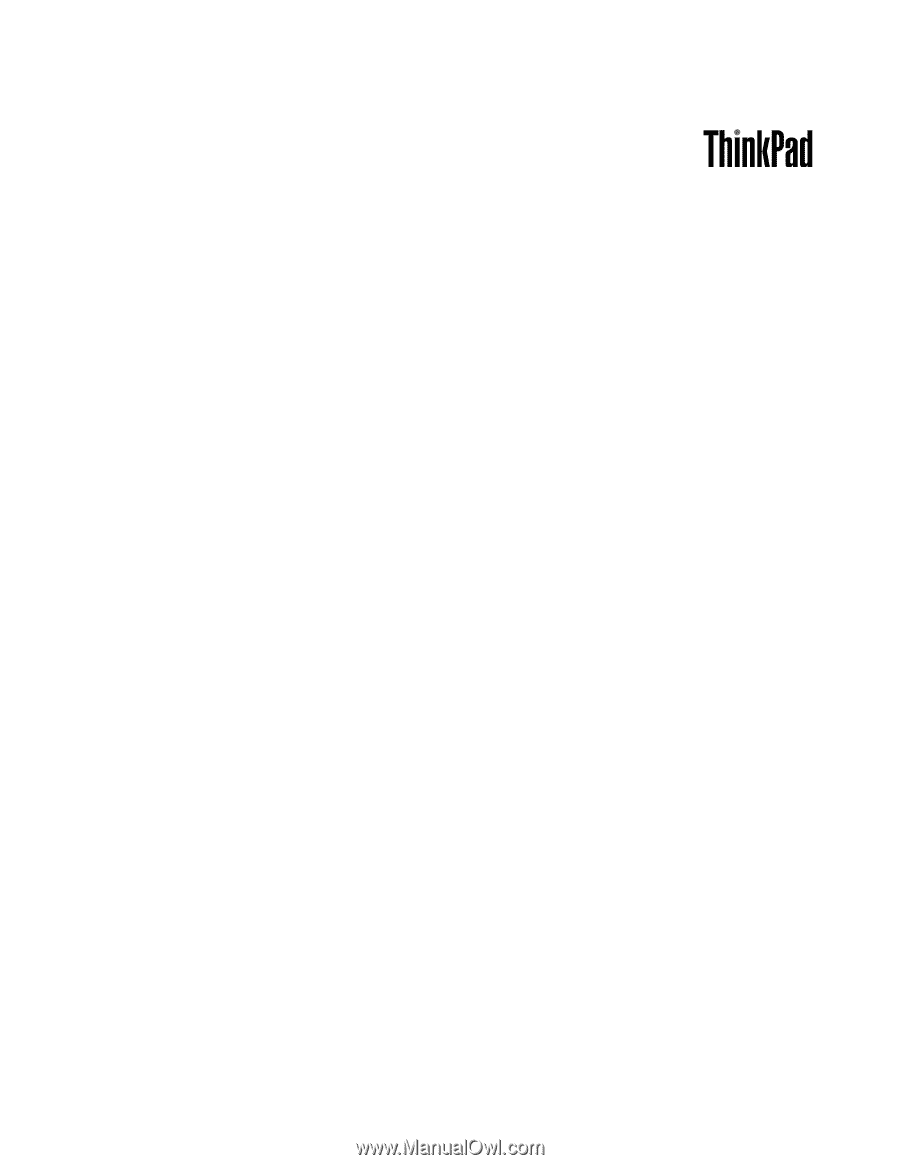
Brugervejledning
ThinkPad Edge E130 og E135